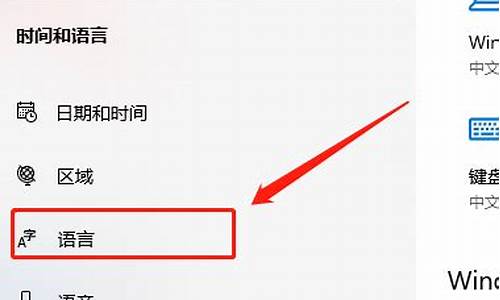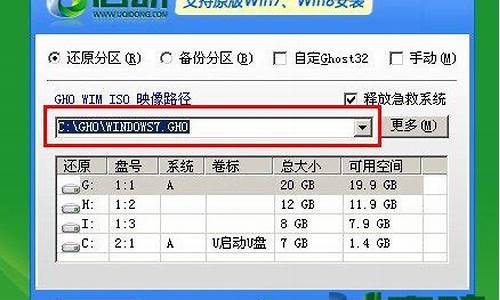电脑的喇叭在哪-电脑系统喇叭在哪里找
1.我的电脑重做系统后,电脑右下角的小喇叭没有了,声音也听不见了,
2.电脑声音在哪里?
3.电脑上的小喇叭不见了怎么恢复
4.电脑扬声器没声音怎么设置
我的电脑重做系统后,电脑右下角的小喇叭没有了,声音也听不见了,

通常解决的方法:打开“控制面板”-“声音、语音和音频设备”-“声音和音频设备”,如图2,勾选“将音量图标放入任务栏”。这样就可以正常使用了。
如果上面的方法不能解决说明你的程序是有问题了,要安装“音量控制程序”进入控制面板点 添加/删除程序里面windows安装程序中重新安装多媒体,有的话先卸载再安装,然后就可以在声音和音频属性里面勾选,然后任务栏上就可以看到了。如果安装不了我们可以用以下方法解决。(下面以XP为例)
方法一:
1. 将 windows XP CD-ROM 插入到您计算机的 CD-ROM 或 DVD-ROM 驱动器中。在插入该 CD-ROM 的同时按住 Shift 键,以禁止光盘自动运行。
2. 单击开始,然后单击运行。
3. 在打开框中,键入 cmd,然后单击确定。
4. 在命令提示符处键入以下命令行,并在每一行结束时按 Enter 键,其中 CD-ROM 驱动器 是计算机中包含 Windows XP CD-ROM 的 CD-ROM 或 DVD-ROM 驱动器的驱动器号,而系统根目录 是 Windows 系统文件所在的路径和文件夹名称(通常是 C:\windows):
CD-ROM 驱动器:
cd i386
展开 sndvol32.ex_ 系统根目录\system32\sndvol32.exe
例如,如果您计算机的 CD-ROM 驱动器是驱动器 E,并且包含 Windows 系统文件的文件夹是 C:\windows,则应在命令提示符处键入以下命令行(在每一行结束时按 Enter 键):
e:
cd i386
expand sndvol32.ex_ c:\windows\system32\sndvol32.exe
5. 键入 exit 退出命令提示符。
6. 验证您可以启动“音量控制”并且通知区域中显示音量图标(如果您选择了此选项)。
方法二:
1.打开我的电脑 工具 文件夹选项 查看 隐藏已知文件类型的扩展名 把这个勾去掉,确定。
2.你把XP光盘放入光驱,比如你的光驱盘符是H盘
3.搜索H盘下的sndvol32.ex_这个文件。
4.把搜索到的sndvol32.ex_文件 复制 粘贴到 c:\windows\system32目录下,然后鼠标右键 sndvol32.ex_重命名,输入sndvol32.exe回车,然后sndvol32.ex_就被改为sndvol32.exe了,鼠标左键双击sndvol32.exe。
寒 冰 回答时间 2008-04-12 23:55
检举
注:上面所写的sndvol32.ex_都代表sndvol32.exe,在DOS下输入的时候我们要输入后面的那个文件名!谢谢!
寒 冰 回答时间 2008-04-13 00:03
检举
是自动隐藏起来了
在任务栏右键-属性-自定义在不活动时隐藏改成总是显示就哦了
电脑声音在哪里?
打开电脑声音方法如下:
1、用鼠标右键点击,桌面右下角的扬声器,点击播放设备。
2、这样打开电脑的声音完成,继续点击播放。
3、即可进入声音播放界面,用鼠标右键点击扬声器。
4、打开了扬声器的功能,点击属性。
5、进入扬声器的属性界面,点击级别。
6、将Realeek HD Audio output下方的滑条向右拉拽,调到最大100。
7、点击下方的确定,即可听到电脑的声音。
电脑上的小喇叭不见了怎么恢复
1、首先按下CTRL+shift+ESC?调出任务管理器,如图所示。
2、然后在弹出的界面,找到explorer.exe,点击结束进程,如图所示。
3、完成以上步骤后,会弹出确认菜单,点击确定。
4、在进程页面,选择文件---新建任务运行,如图所示。
5?、完成以上步骤,然后在运行窗口中输入explorer,点击确定就完了。
电脑扬声器没声音怎么设置
电脑扬声器没声音,恢复声音设置方法如下:
工具:联想笔记本电脑e460、Windows10系统、声音设置。
1、查看是否关闭禁用扬声器功能。
2、鼠标右键点击喇叭图标,弹出选项点击打开声音设置。
3、在声音设置界面,如果输出设备找不到,那么点击下边的管理声音设备。
4、在管理声音设备里边,找到扬声器点击。
5、然后下边就弹出启用按钮,点击启用即可。
声明:本站所有文章资源内容,如无特殊说明或标注,均为采集网络资源。如若本站内容侵犯了原著者的合法权益,可联系本站删除。